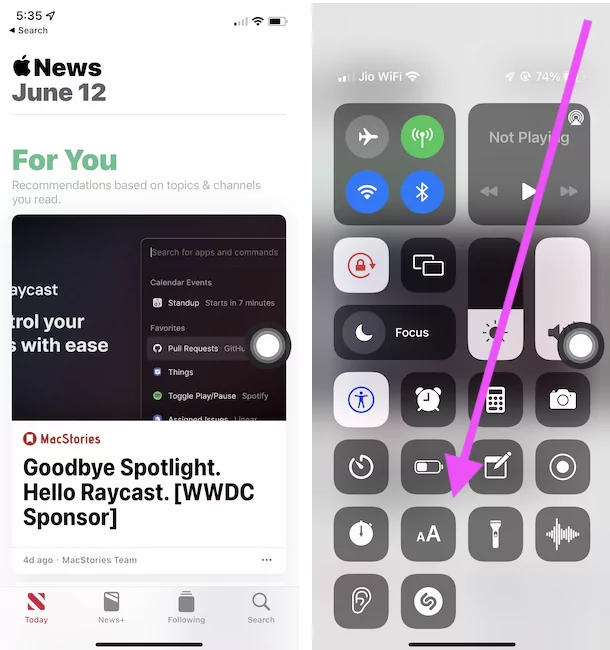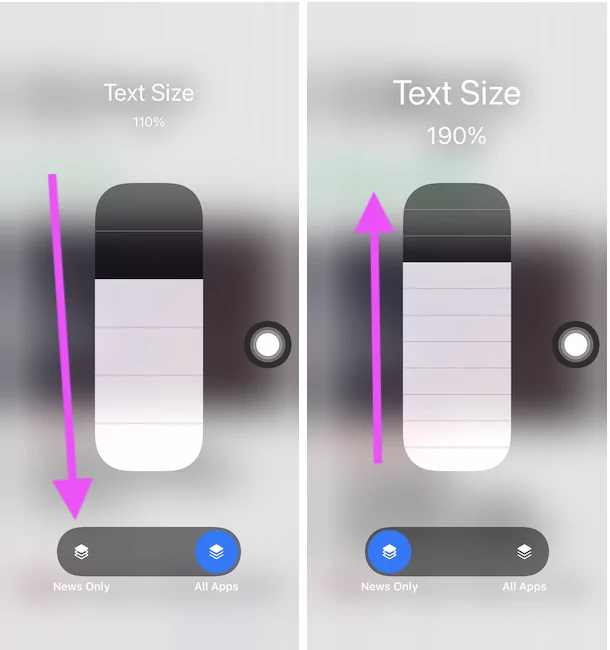Как увеличить размер шрифта на iPhone, iPad, iPod Touch
Работайте более продуктивно с помощью iPhone/iPad и iPod Touch благодаря простым настройкам, таким как изменение размера и стиля шрифта в iOS. Не только статические шрифты на главном экране или в приложении настроек. Но также настройте или установите динамический текст по умолчанию в приложениях «Почта», «Контакты», «Заметки», «Телефоны», iMessage и «Календарь» и других предустановленных приложениях, которые используют динамический текст. Также полезно для сторонних приложений, установленных вами из магазина приложений.
Примечание: в новой iOS Apple добавила очень красивое и полезное домашнее приложение для всех домашних комплектов, установленных у вас дома. Если вы знаете о настройках текста в iOS, используйте их. Или выполните следующие действия, если вы неизвестны. Я нашел новую настройку на нашем iPhone, поэтому обновите свой iPhone до последней версии iOS.
Способы изменения размера и стиля шрифта на iPhone/iPad/iPod Touch
Увеличьте текст на iPhone и iPad
- Откройте приложение «Настройки» на iPhone/iPad.
- Затем нажмите «Доступность».
- Теперь нажмите «Дисплей и размер текста» > «Увеличенный текст».

- Включите переключатель «Большие размеры специальных возможностей» > «Использовать ползунок изменения размера текста», чтобы применить его.
- Вот и все.
iOS 15: изменение размера текста для отдельного приложения или всех приложений
Новинка: настройка размера текста доступна в последней версии iOS 15 и iPadOS. Выполните следующие действия, чтобы изменить размер текста только для приложений или для всех приложений.
- Откройте центр управления на своем iPhone (проведите пальцем вниз из правого верхнего угла экрана). Нажмите на aA (ярлык «Изменить размер текста») >, если он не добавлен, затем «Добавить ярлык» в Центре управления.

- См. раздел «Изменение размера текста вертикальной полосы».

- Используйте переключатель для приложения, открытого на экране. Здесь я меняю размер шрифта для новостного приложения. Продолжайте переключаться на «Новое приложение» и увеличивайте размер шрифта с помощью панели размера.

- Чтобы изменить размер текста для всех приложений, включите переключатель «Оставить синий» во всех приложениях и увеличьте размер текста с помощью панели размера.
- Это простой способ изменить сторону текста для отдельных приложений на iOS 15 и iPadOS 15.
Как включить жирный текст в iOS 14/iOS 15
- Откройте приложение «Настройки».
- Нажмите «Доступность»
- перейдите и нажмите «Отображение и размер текста».
- Включите переключатель «Жирный текст».
Теперь в iOS 13 и более поздних версиях устройство может выделять текст жирным шрифтом без перезагрузки телефона, планшета iPad или iPod.
Вы можете установить собственные шрифты на свой iPhone. Внимательно смотрите нижние видео.
Как включить жирный текст на устройствах iOS 12.4.2 и более ранних версиях
- Шаг 1: Перейдите в приложение «Настройки».
- Шаг 2. Далее нажмите «Дисплей и яркость».
- Шаг 3. Чтобы изменить стиль текста на вашем iPhone (с простого на полужирный), включите переключатель «Жирный текст». Примените эффект мгновенно на вашем устройстве iOS. Требуется перезагрузка.
- Чтобы изменить размер текста, нажмите «Размер текста» > переместите ползунок вправо.
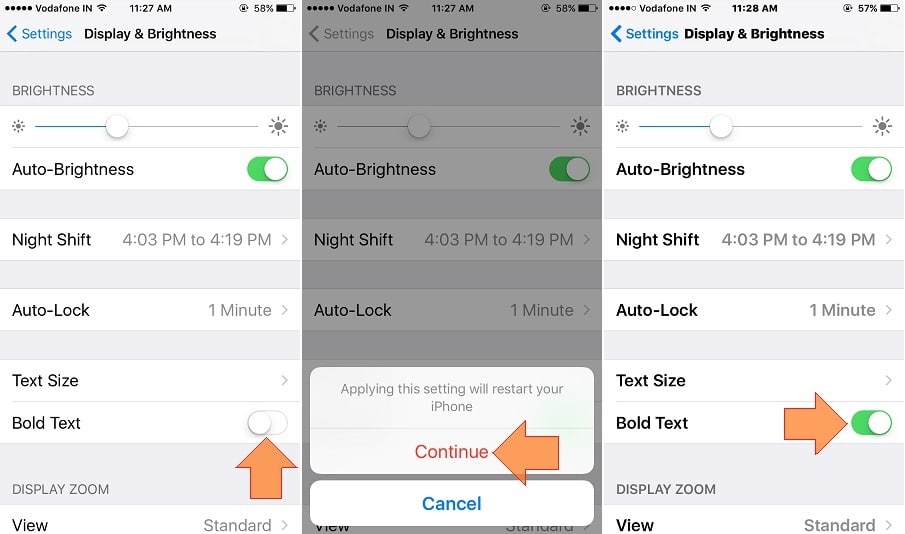
Примечание. Если вы не видите мгновенного эффекта в размере текста, вам необходимо перезапустить iDevice.
Вышеуказанная настройка внесла изменения во всех местах, когда источник использует фиксированный текст (не динамический).
Динамический текст Изменение размера и стиля шрифта в iOS
Большинство приложений используют динамический текст для фиксации всех размеров экрана. Известные названия приложений: «Заметки», «Календарь», «Контакты», «Телефон», «Apple Music», «Дом», стандартное приложение и приложение «Почта».
- Шаг 1: Перейдите в приложение «Настройки».
- Шаг 2. Затем нажмите «Основные» > «Специальные возможности» > «Более крупный текст» > «Включить большие размеры специальных возможностей» > «Увеличить ползунок вправо».
- Макет домашних приложений. Откройте приложение «Настройки» > «Экран и яркость» > «Вид» > «Стандартный» | Масштабирование > Установить.
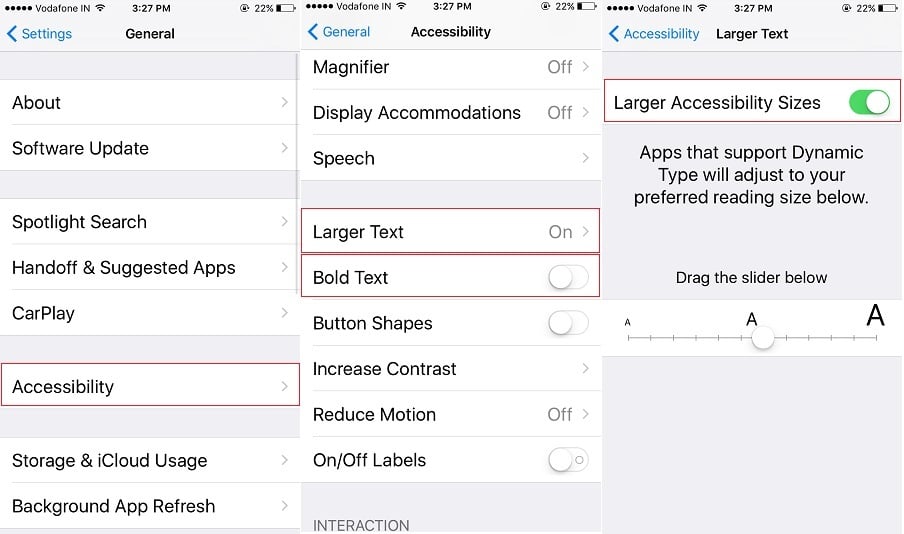

Прежде всего, это настройки в зависимости от того, где вы хотите изменить размер или стиль текста в iOS под управлением iPhone/iPad/iPod.
Будьте в курсе, подписавшись на нас в Twitter и Facebook. Также оставьте комментарий, который вы думаете об изменении размера и стиля шрифта во встроенной функции iOS.